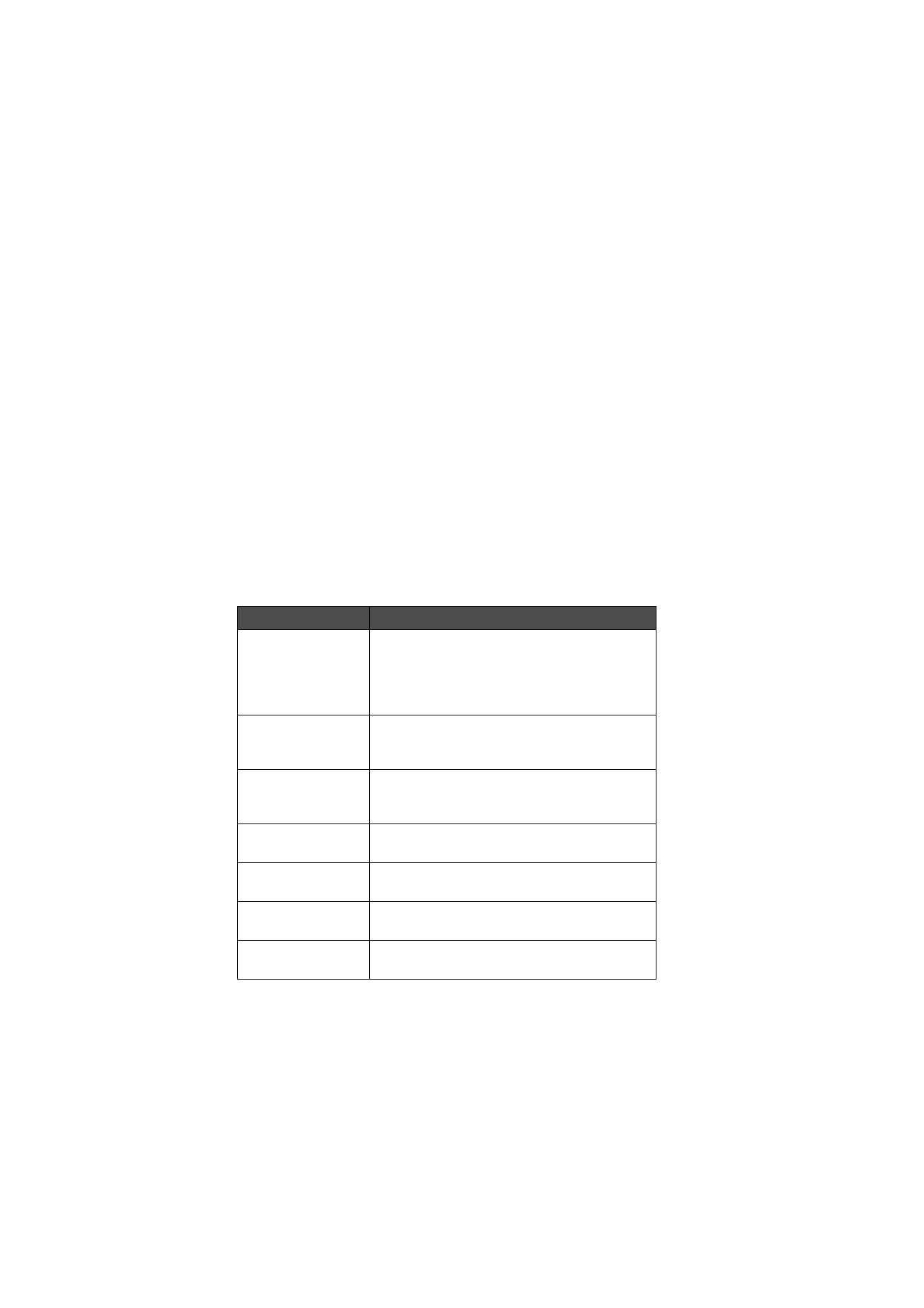
Fonctions des documents
Pour donner un nom à un document
La première fois que vous fermez un nouveau document, vous devez saisir un
nom pour ce dernier dans le champ d’entrée. Le nom qui apparaît en
surbrillance dans ce champ est le nom proposé par le communicateur.
Pour utiliser des raccourcis
Les applications de document vous permettent l’utilisation de plusieurs
raccourcis. Le tableau suivant répertorie les raccourcis disponibles :
Raccourci
Fonction
Ctrl-A
Ctrl-C
Ctrl-X
Ctrl-V
Ctrl-Z
Sélectionne tout
Copie texte sélectionné
Coupe texte sélectionné
Colle texte sélectionné
Annule l’opération la plus récente
Ctrl-B
Ctrl-I
Ctrl-U
Met en gras
Met en italiques
Souligne
Ctrl-T
Ctrl-D
Ctrl-M
Ajoute l’heure actuelle
Ajoute la date actuelle
Ajoute le nom de l’utilisateur
Ctrl-H
Ctrl-E
Déplace le curseur en début ou en fin de document
Ctrl-N
Ctrl-P
Ouvre l’élément suivant
Ouvre l’élément précédent
Chr-flèche à gauche
ou à droite
Déplace le curseur en début ou en fin de ligne
Chr-flèche haut ou bas
Fait défiler la liste ou le document vers le haut ou vers
le bas
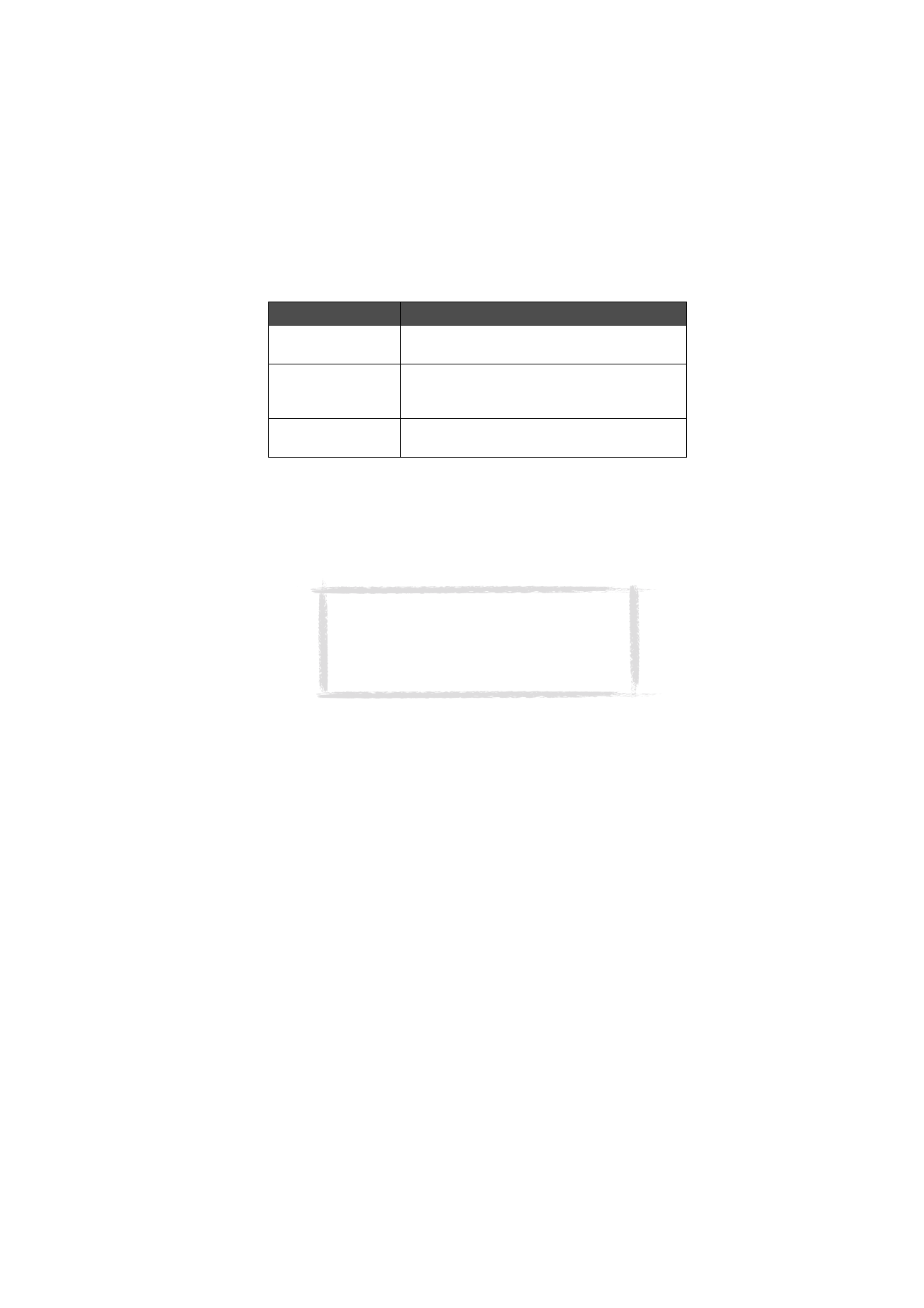
25
©2000 Nokia Mobile Phones. All rights reserved.
Pour imprimer
Appuyez sur le bouton Menu et sélectionnez Imprimer. Vous avez la possibilité
d’imprimer différents éléments, comme des documents, des photos et des
messages courts.
Le type de connexion, en-tête, taille papier ainsi que l’imprimante prédéfinie
doivent être définies préalablement dans les paramètres Système. Reportez-
vous aux ”Paramètres du Système” à la page 125.
Veuillez vous reporter au manuel d’utilisation de votre imprimante pour en
savoir plus sur les mesures de sécurité.
Pour modifier les options d`impression, appuyez sur Options dans l`affichage
d`impression. Les options disponibles dépendent de l`application où vous vous
trouvez.
Pour imprimer à l`aide de la connexion infrarouge
1 Allez dans l’application Système et spécifiez infrarouge comme type de
connexion. Reportez-voux aux ”Paramètres du Système” à la page 125.
2 Assurez-vous que le port infrarouge du communicateur se trouve bien en
face du port infrarouge de l’imprimante. Maintenez la liaison infrarouge
libre. Si une connexion infrarouge est obstruée trop longtemps, par
exemple si un objet est placé entre les capteurs infrarouges ou si le
communicateur est déplacé, l’impression est interrompue.
3 Après avoir vérifié que vous n’avez pas de connexion active, le
communicateur commence à rechercher une imprimante. Cela veut dire
que vous ne pouvez pas imprimer lorsque vous transférez, par exemple, des
fichiers du communicateur vers un PC.
Raccourci
Fonction
Maj-Ctrl- flèche à
gauche ou à droite
Sélectionne le mot précédent ou le mot suivant
Maj- flèche à droite/à
gauche/en haut/en bas
La touche Maj. étant maintenue enfoncée, chaque uti-
lisation d’une touche fléchée permet la sélection d’un
caractère ou d’une ligne
Maj-Chr-flèche en
haut ou en bas
Sélectionne le texte page par page à l’intérieur d’un
document
Remarque : Pour avoir des informations sur les
imprimantes prises en charge, , reportez-vous à la
section Documentation du CD-ROM inclus dans
l’emballage du communicateur, ou consultez la home
page du Nokia Wireless Data Forum dans le World
Wide Web à l’adresse http ://www.forum.nokia.com.
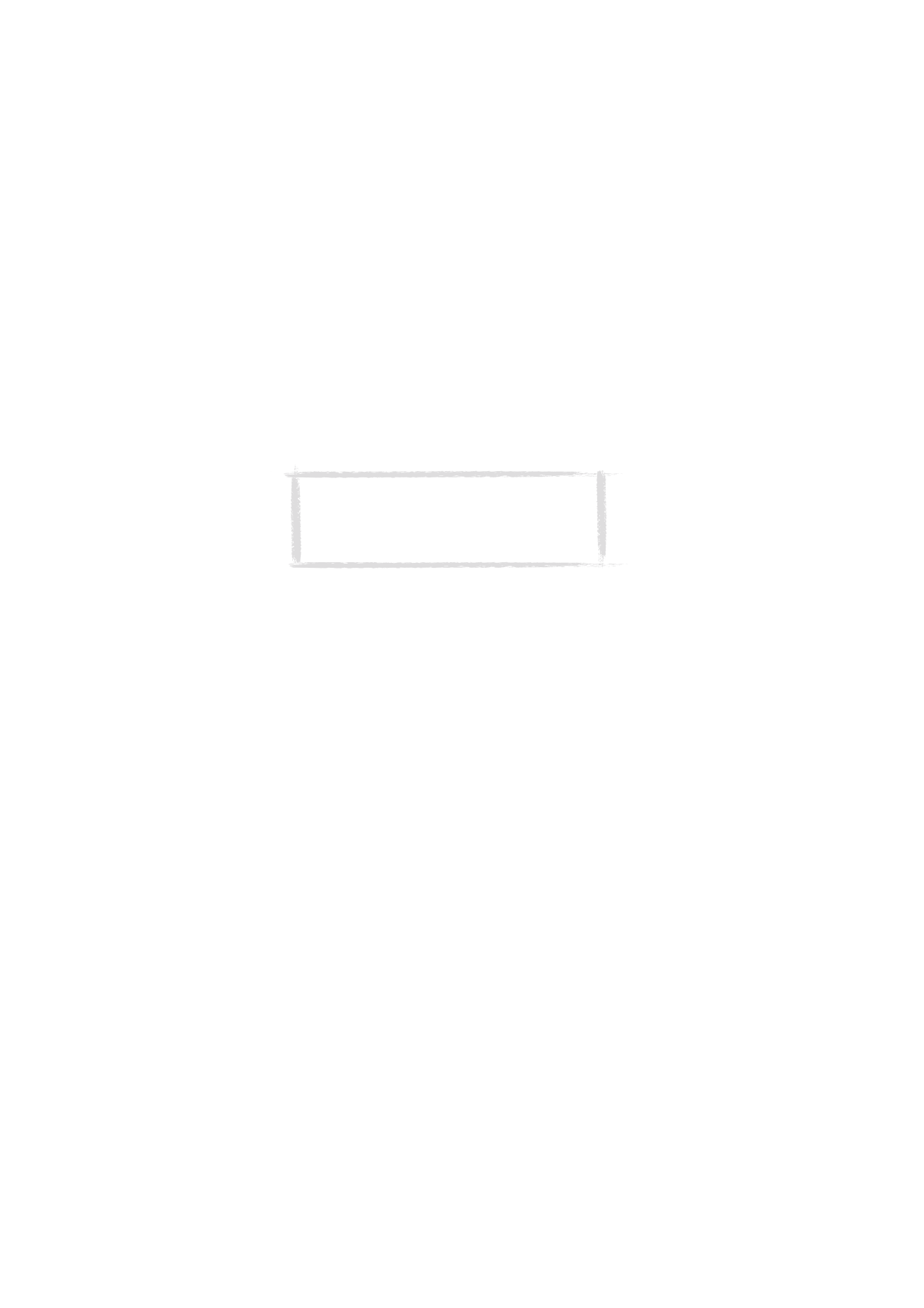
26
©2000 Nokia Mobile Phones. All rights reserved.
4 Si le communicateur ne trouve aucune imprimante, un message d’erreur
s’affiche et l’application active réapparaît à l’écran.
Si le communicateur reconnaît l’imprimante appropriée, le pilote
d’imprimante est automatiquement sélectionné et le nom du document
ainsi que l’imprimante choisie s’affichent sur l’écran.
Si l’imprimante trouvée n’est pas reconnue, appuyez sur Imprimantes et
sélectionnez le pilote d’imprimante qui convient.
Si le communicateur n’a pas le bon pilote pour l`imprimante, vous avez la
possibilité d’essayer d’imprimer le document en utilisant un des pilotes
d’imprimante disponibles.
5 Appuyez sur Lancer pour démarrer l’impression.
Pour imprimer à l`aide de la connexion par câble
1 Allez dans l`application Système et spécifiez câble comme type de
connexion. Reportez-vous aux ”Paramètres du Système” à la page 125.
2 Connectez le communicateur à une imprimante serie à l’aide de l’interface
RS-232 DLR-2.
3 Appuyez sur Imprimantes et sélectionnez le pilote de l’imprimante
approprié.
4 Appuyez sur Lancer pour démarrer l’impression.
Corbeille"à envoyer"des documents
Quand vous envoyez des fax, des messages courts et du courrier, ils vont
toujours d’abord dans la corbeille “À envoyer” des documents. La corbeille "À
envoyer" prépare votre document puis l’envoie par le téléphone. Si le
téléphone est désactivé, ou si la puissance du signal cellulaire est insuffisante,
le document n’est pas envoyé tant que le téléphone n’est pas allumé et que la
puissance du signal n’est pas suffisante. Si le téléphone ou le fax appelé est
désactivé ou occupé lors de la première tentative, la Corbeille “À envoyer” des
documents essaie d’envoyer le document neuf autres fois. Si l’envoi continue
à échouer, le communicateur vous en informe par une note.
Il est possible d’accéder à la corbeille “À envoyer” des documents dans les
écrans principaux des applications Fax, SMS, Courrier et Notes, où elle est
indiquée en bas de la liste des dossiers. Pour ouvrir la corbeille "À envoyer" des
documents, sélectionnez-la dans la liste des dossiers et appuyez sur Ouvrir.
Info : Il est possible d’installer d’autres pilotes
d’imprimante avec le logiciel PC Suite pour Nokia
9110 Communicator program ou à partir du CD-ROM
inclus dans l’emballage du communicateur. Reportez-
vous à ”Pour utiliser le logiciel PC Suite” à la page 31.
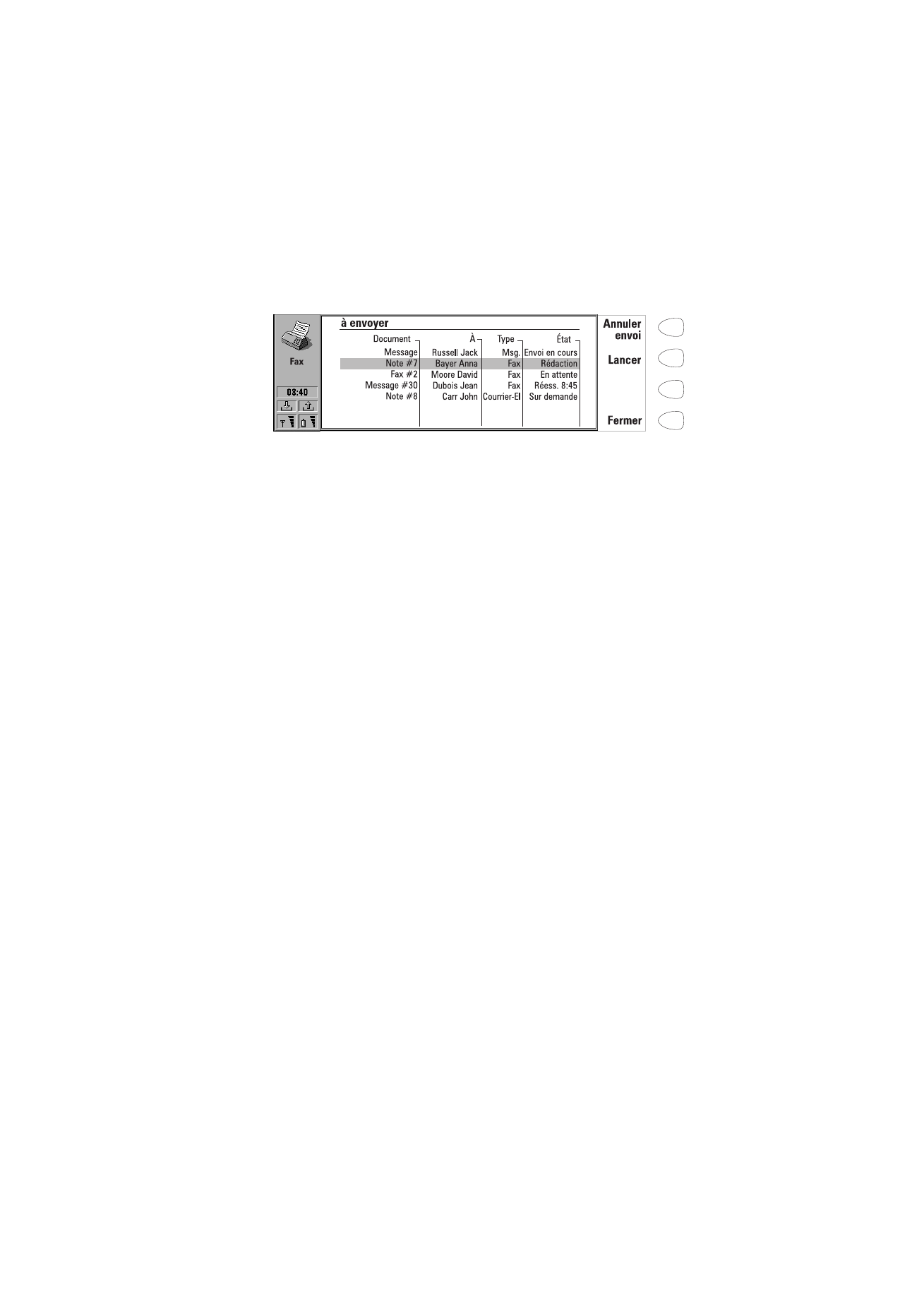
27
©2000 Nokia Mobile Phones. All rights reserved.
Les états principaux que les documents sont susceptibles d’avoir dans la cor-
beille "À envoyer" sont :
Envoi en cours — Le document est actuellement en cours d’envoi.
En attente — Le document attend que l’envoi soit possible, par ex. que le
téléphone soit allumé, que la puissance du signal cellulaire devienne
convenable, que l’appel téléphonique précédent se termine.
Réessaie [heure] - L’envoi du document a échoué et il sera renvoyé
ultérieurement à l’heure indiquée entre crochets.
à [heure] — Le fax est en attente d’envoi à l’heure que vous avez spécifiée.
Reportez-vous à ”Paramètres du Fax” à la page 71.
Envoi en cours [page courante/toutes les pages] — Le numéro de la page de fax
en cours d’envoi et le nombre total de pages.
Sur demande — Les messages de courrier électronique peuvent être dans cette
situation si le paramètre Envoi courrier a la valeur Sur demande dans les
paramètres Courrier. Reportez-vous à ”Paramètres du Courrier” à la page 86.
Ces messages ne sont envoyés que lorsque vous en sélectionnez un et que
vous appuyez sur Lancer. Tous les courriers dont la situation est Sur demande
sont envoyés au cours de la même connexion.
Pour accélérer manuellement l’envoi de documents dont la situation est En
attente, Réessaie, Á [heure], ou Sur demande, sélectionnez le document et
appuyez sur Lancer. Le(s) document(s) est/sont envoyé(s) dès que cela est
possible.
Un document est retiré de la Corbeille de documents si l’envoi réussit ou si
vous annulez l’envoi en appuyant sur Annuler envoi.
Note de communication reçue
Quand vous ouvrez le couvercle du communicateur et avez des appels en
absence, des fax reçus, des messages courts ou du courrier électronique, ou
qu’il y a des documents non envoyés dans la corbeille ´à envoyerª des
documents, une note apparaît, voir la figure 4. Vous pouvez annuler cette note
en appuyant sur Annuler.
Pour lire les documents reçus ou savoir qui a transmis les appels en absence,
sélectionnez l’élément correspondant dans la liste et appuyez sur Voir.
Figure 3
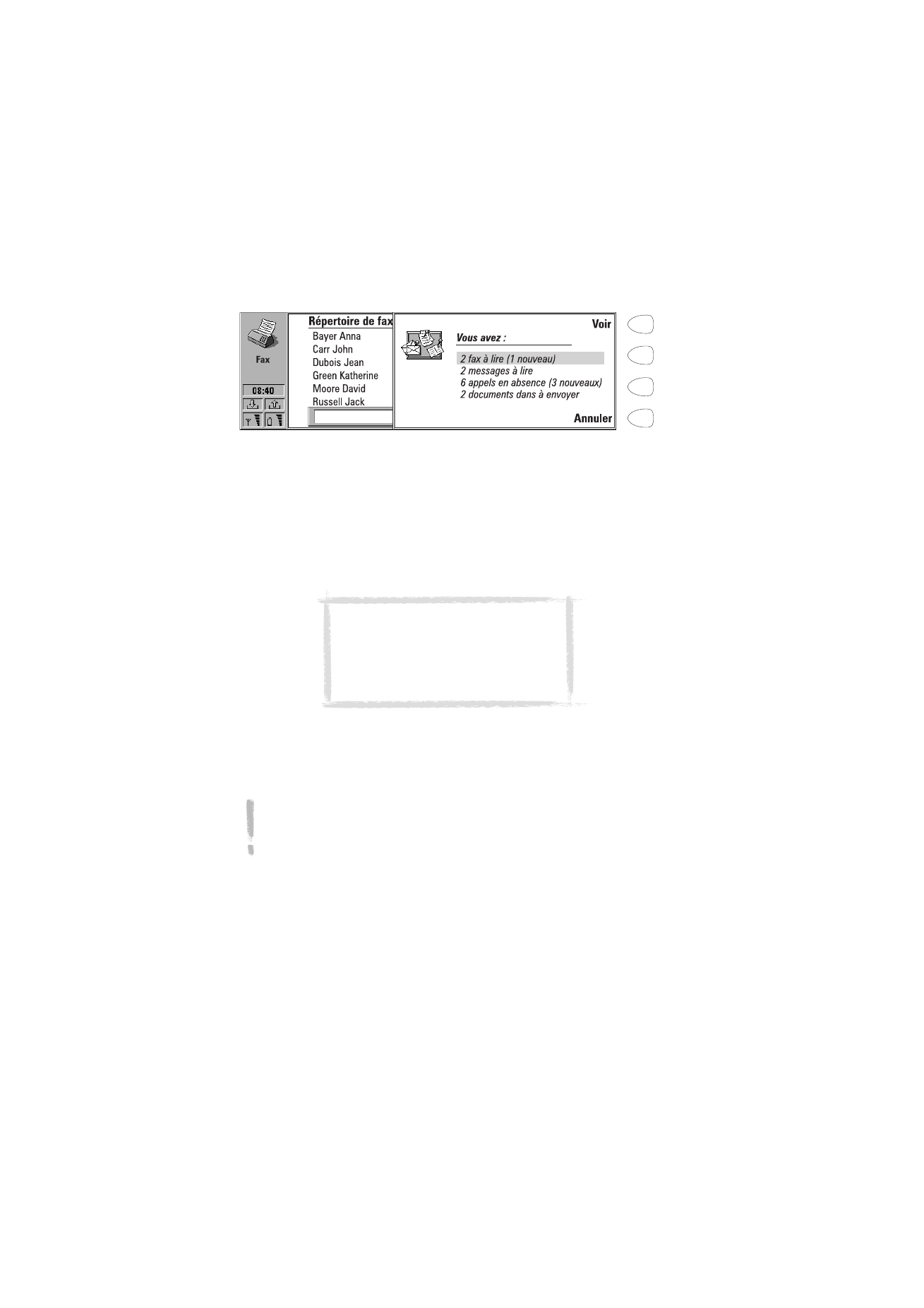
28
©2000 Nokia Mobile Phones. All rights reserved.